X
Questo articolo è stato scritto in collaborazione con il nostro team di editor e ricercatori esperti che ne hanno approvato accuratezza ed esaustività.
Il Content Management Team di wikiHow controlla con cura il lavoro dello staff di redattori per assicurarsi che ogni articolo incontri i nostri standard di qualità.
Questo articolo è stato visualizzato 11 338 volte
Questo articolo spiega come mandare un file usando Facebook Messenger o il sito internet di Facebook.
Passaggi
Metodo 1
Metodo 1 di 3:
Usando Facebook Messenger su un Cellulare o un Tablet
-
1Apri Facebook Messenger. L'icona raffigura una nuvoletta di dialogo blu contenente un fulmine bianco. Si trova sulla schermata principale (iPhone/iPad) o nel cassetto delle applicazioni (Android).
-
2Seleziona un contatto. Tocca il nome della persona alla quale desideri inviare il file. Si aprirà una chat con la persona in questione.
- Puoi vedere le ultime conversazioni toccando "Home". Per trovare un nuovo contatto, tocca la scheda "Persone".
-
3Invia un'immagine. Se vuoi mandare una foto dal rullino della fotocamera, tocca l'icona che raffigura un paesaggio di montagna in un quadrato, quindi tocca un'immagine per selezionarla.
-
4Invia un altro tipo di file. Tocca il pulsante "+" in fondo alla chat per vedere tutte le opzioni disponibili, quindi tocca il tipo di file che desideri inviare. Segui le istruzioni che appaiono sullo schermo per mandarlo.Pubblicità
Metodo 2
Metodo 2 di 3:
Usando Messenger.com su un Computer
-
1Visita www.messenger.com usando un browser internet. Ti servirà un computer per utilizzare questo metodo.
-
2Accedi a Messenger. Se ti viene richiesto, inserisci nome utente e password per entrare.
-
3Seleziona un contatto. Clicca sul nome della persona alla quale desideri inviare un messaggio sul lato sinistro della pagina.
-
4Clicca sull'icona del file. Raffigura dei fogli sovrapposti e si trova sotto la casella della chat.
-
5Seleziona il file che desideri inviare. Aperta la finestra, cerca il file che vuoi mandare e clicca su di esso una volta sola per selezionarlo.
- Per selezionare più file alla volta, tieni premuto Ctrl (Windows) o ⌘ Command (macOS) mentre clicchi su ciascun file che desideri inviare.
-
6Clicca su Apri. Il file verrà inviato al destinatario.Pubblicità
Metodo 3
Metodo 3 di 3:
Usando Facebook su un Computer
-
1Visita www.facebook.com in un browser.
-
2Accedi a Facebook. Digita il nome utente e la password nei campi in alto a destra, poi clicca su "Accedi".
-
3Seleziona un contatto nella chat. Puoi cliccare sul nome dell'utente nel pannello a destra.
-
4Clicca sull'icona della graffetta. È la seconda icona da destra sotto la casella della conversazione.
-
5Seleziona un file. Apri la cartella che lo contiene, quindi cliccaci sopra una volta per selezionarlo, poi clicca su "Apri".
- Per selezionare più file alla volta tieni premuto Ctrl (Windows) o ⌘ Command (macOS) mentre clicchi su ciascun file che desideri inviare.
-
6Premi Invio per mandare il file. Il tuo amico potrà visualizzarlo in pochi secondi e cliccare 2 volte consecutive sul titolo per vederlo.Pubblicità
Informazioni su questo wikiHow
Pubblicità
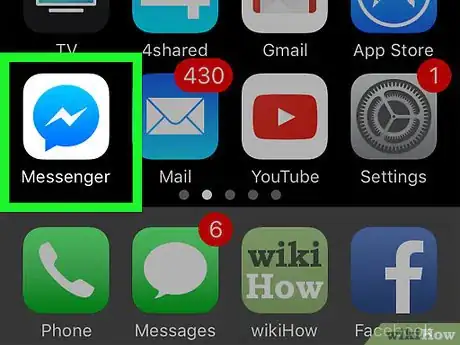
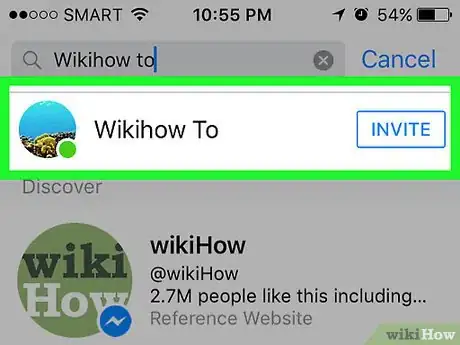
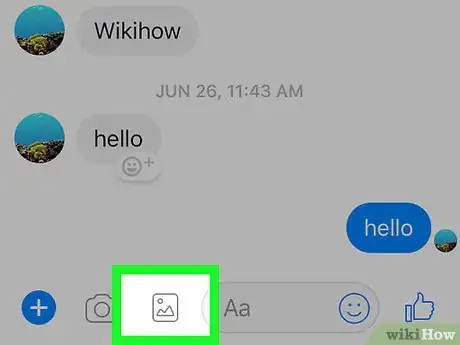
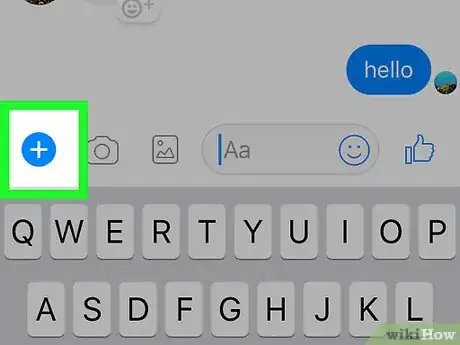
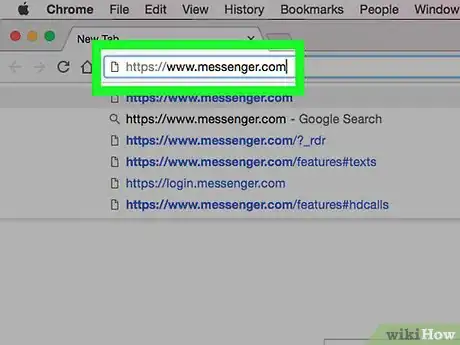
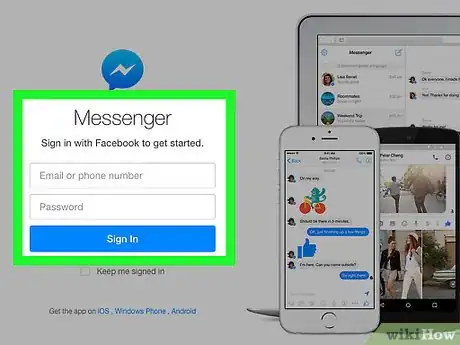
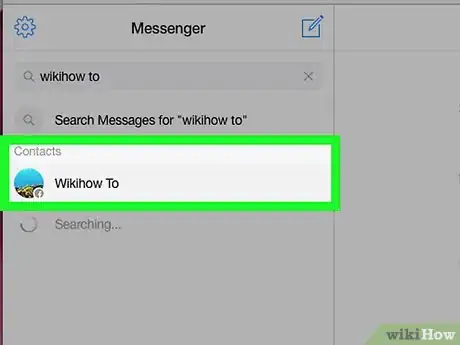
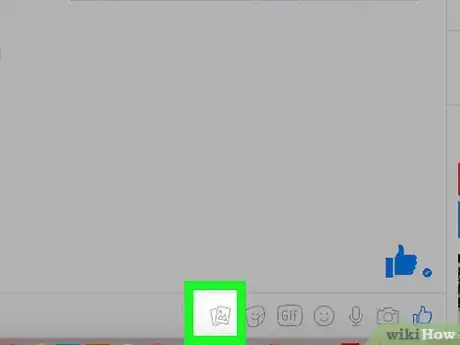
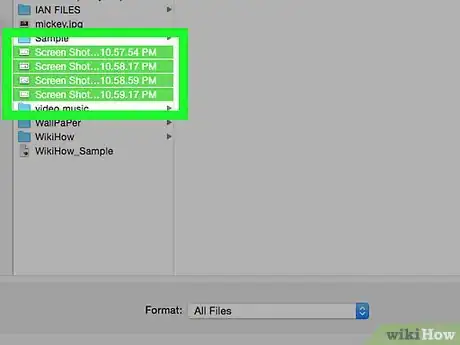
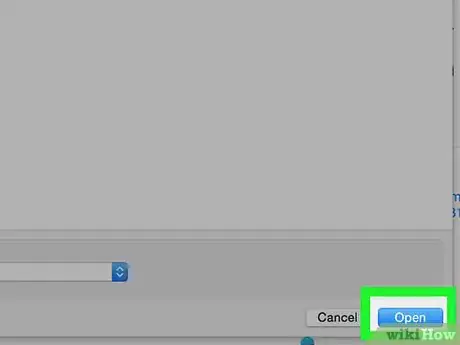
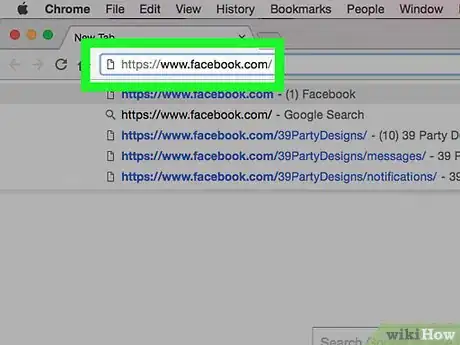
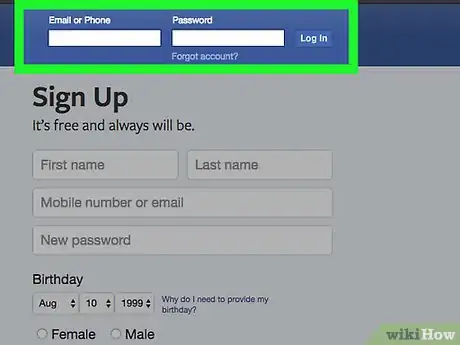
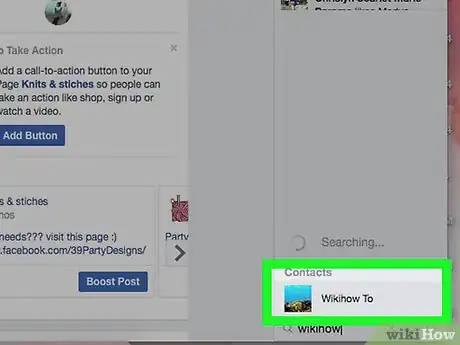
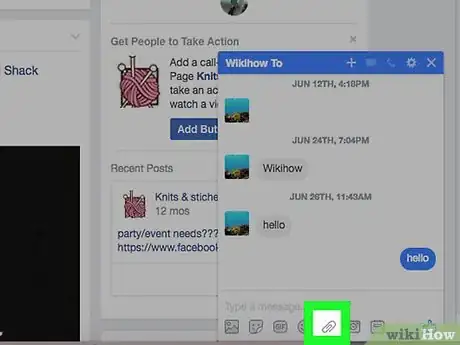
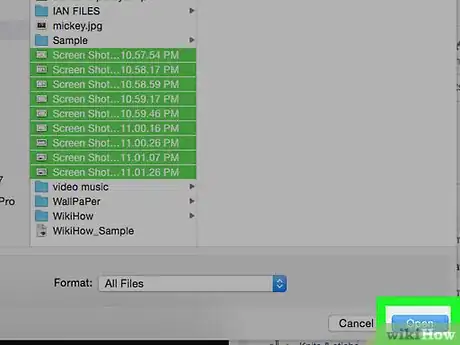
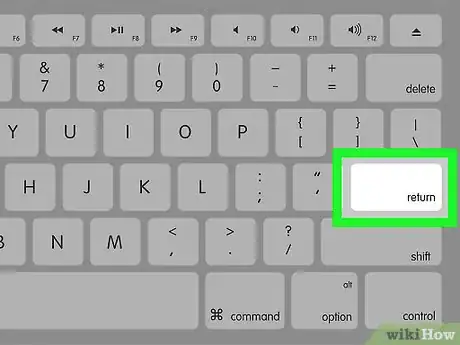



















Il Content Management Team di wikiHow controlla con cura il lavoro dello staff di redattori per assicurarsi che ogni articolo incontri i nostri standard di qualità. Questo articolo è stato visualizzato 11 338 volte